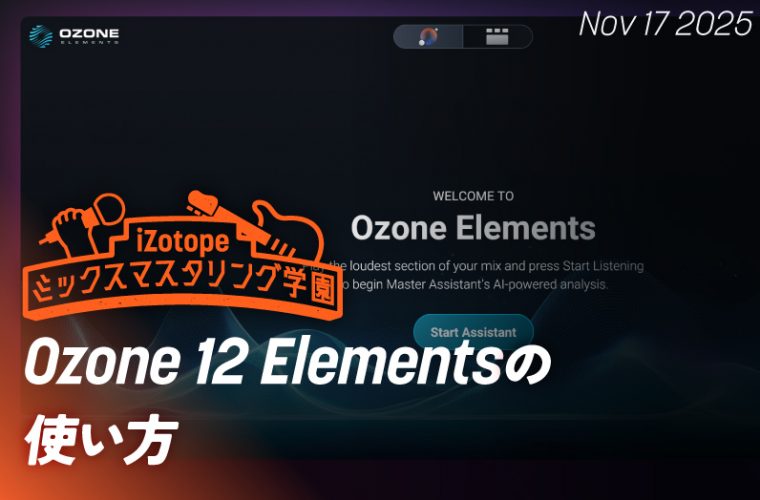無料のディストーションプラグインTrash Liteを使ってみよう【ミックスマスタリング学園#26】
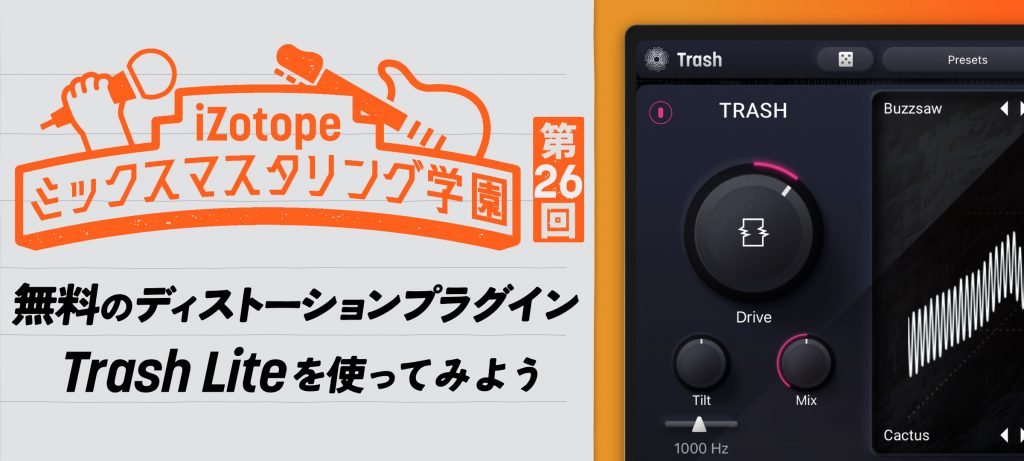
Trash Liteは無料で使えるにも関わらずTrashの歪みを生成する部分をそのまま使う事ができます。まずはプリセットをいくつか切り替えてみて、Trash Liteでどんなことが出来るのか大枠を把握してみて下さい。
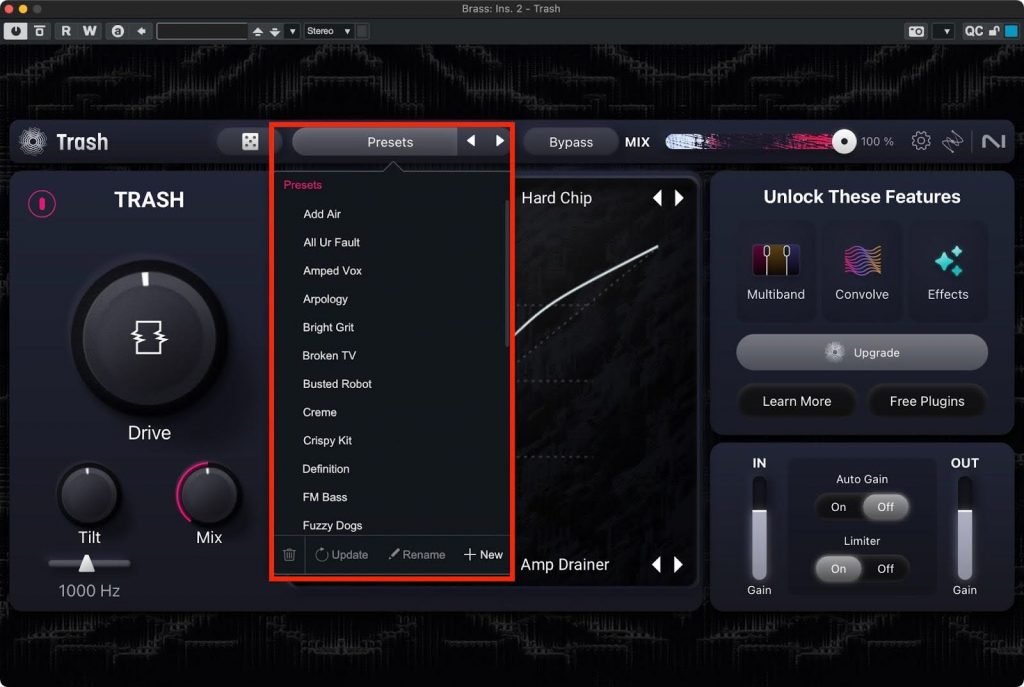
どのプリセットを選ぶか迷った時はサイコロのボタンをクリックするとプリセットをランダムに切り替えてくれるので便利です。
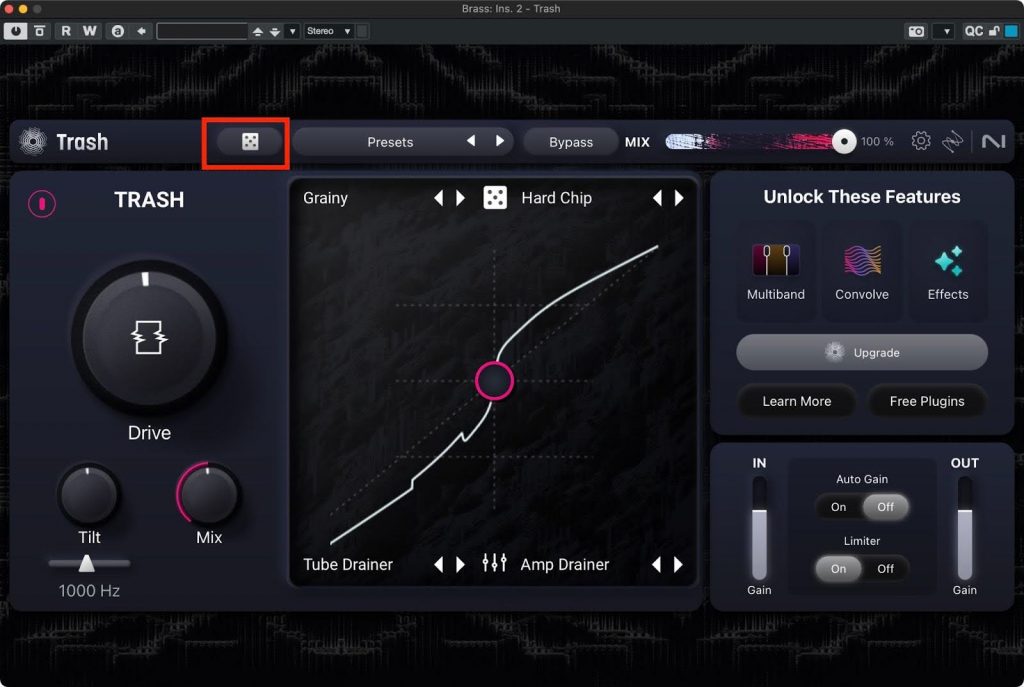
ブレンドパッド(四角いエリア)にロードされている歪みのスタイルが切り替わると大きく音色も変化することが分かると思います。なので、まずはここを最初に固めてしまいましょう。
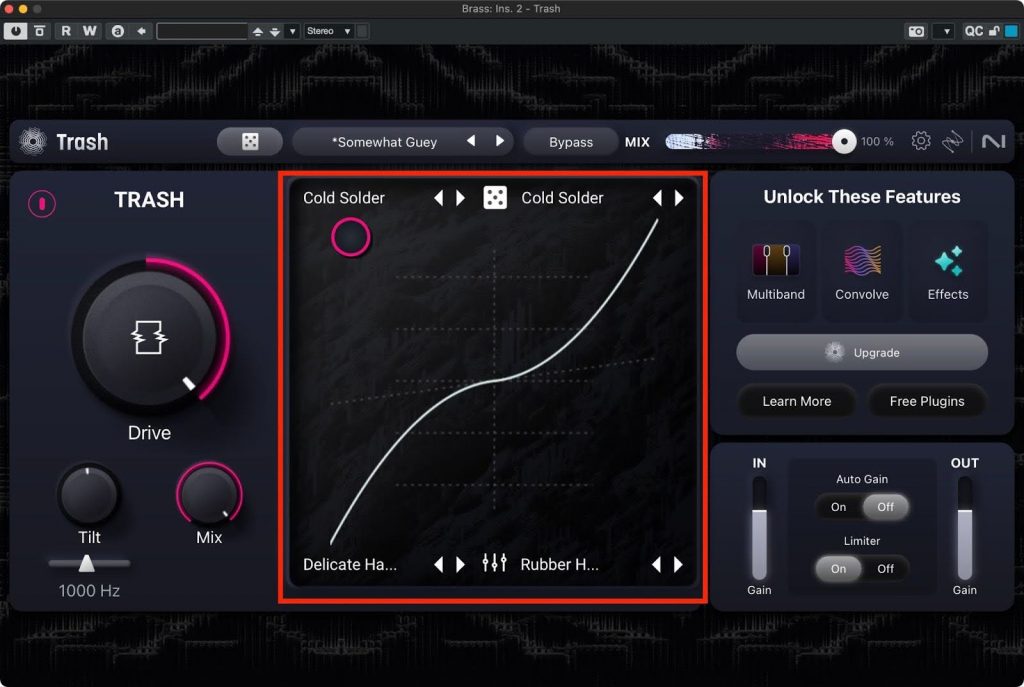
何となくいい感じの歪みが見つかったら歪みに手を加えてみましょう。Driveノブを上げ下げすることで、歪みの強さ、深さを調節することができます。
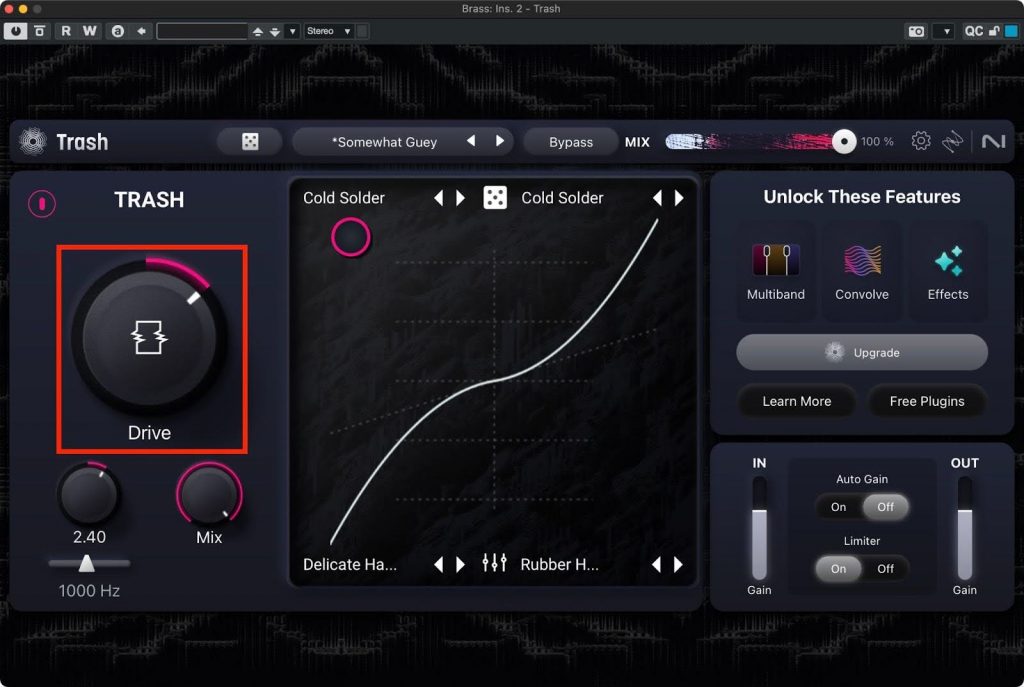
この時点で大まかな歪みのデザインは完成しますが、歪ませたことによって音が明るくなってしまった、または暗くなってしまった時に便利なのがTiltです。Tiltノブは上げるとある周波数を中心に右肩上がりの周波数特性の明るい音になり、下げると左肩上がりの暗い音になります。
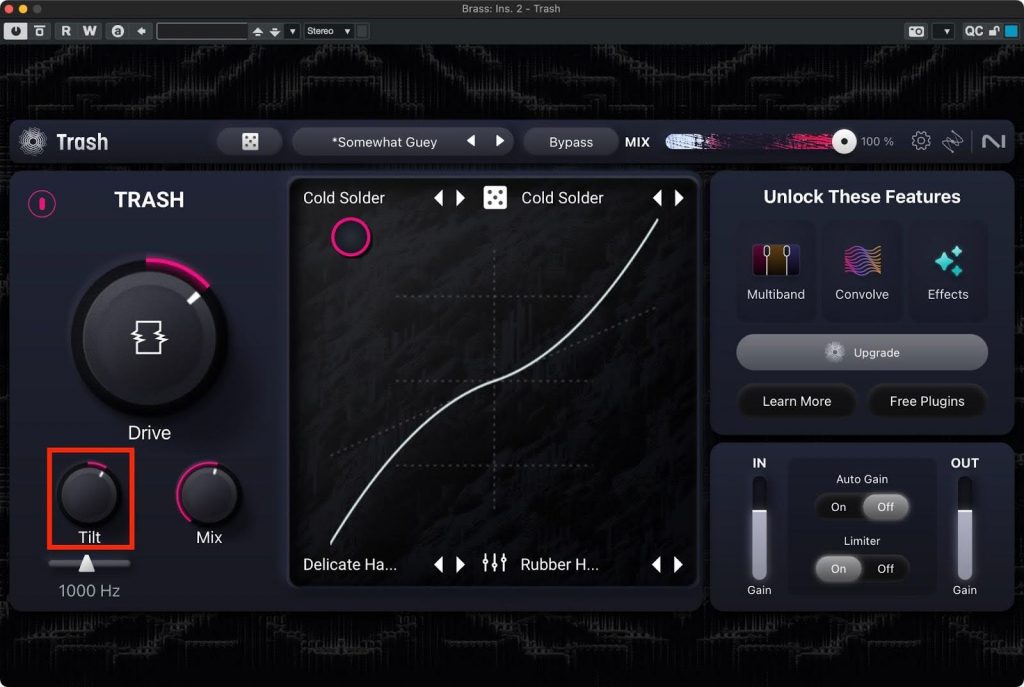
Tiltの中心周波数は下のスライダーで調節できます。この周波数を境目にブーストされたりカットされたりします。
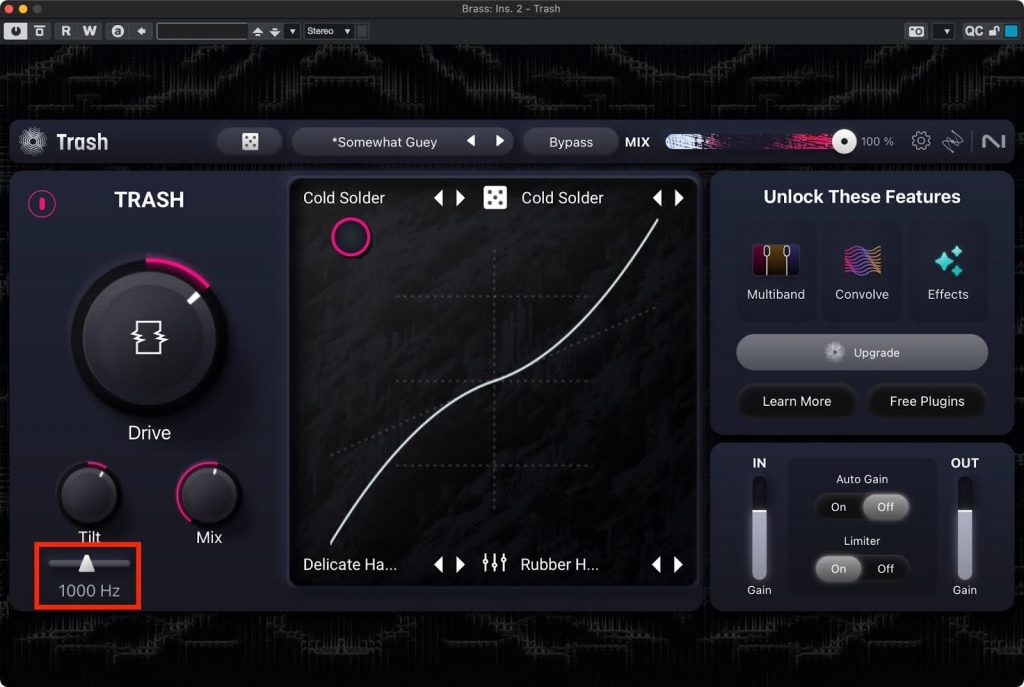
歪ませた音に元の音を混ぜるのはディストーションをかける上でのポピュラーなテクニックで、Trash LiteではMixノブを下げると元の音の比率を上げることができます。歪みの深さを変えるのとはまた違った効果が得られます。
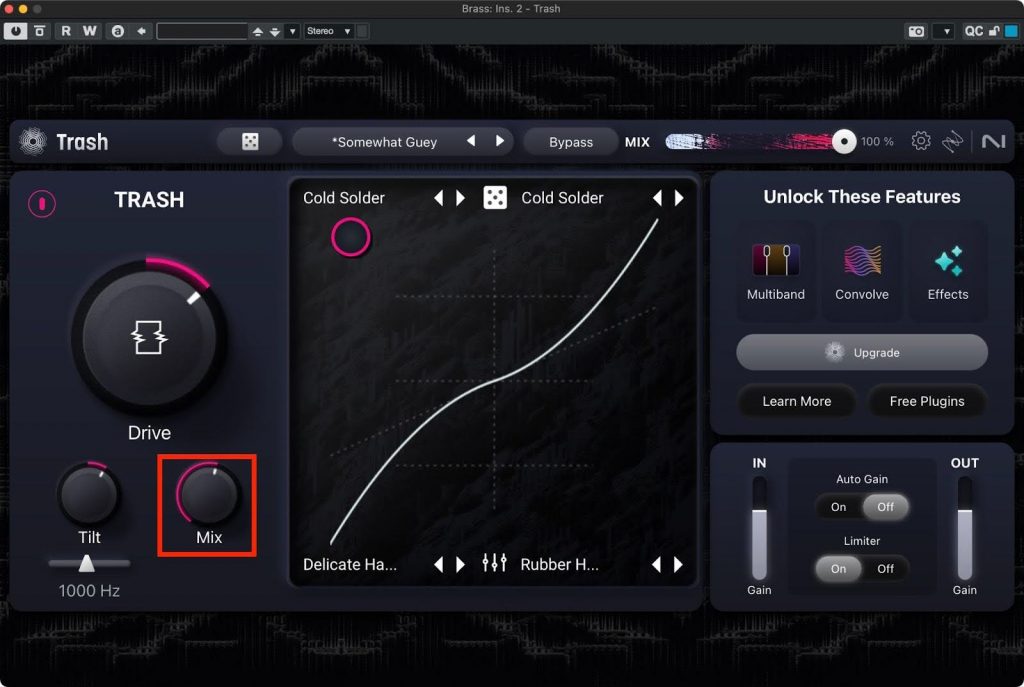
Trash Liteでは4つのディストーションスタイルを組み合わせて歪みをデザインします。先ほどはプリセットから4つの組み合わせを選びましたが、勿論自分で好きなものを選ぶことも出来ます。スタイル名をクリックすると一覧表示され、別のスタイルを選ぶことができます。歪みはDriveやDistortion、Saturation、Fuzz等、特徴に応じて分かれているので、似たような歪みが欲しい時は同じカテゴリの中から探すのが良いでしょう。
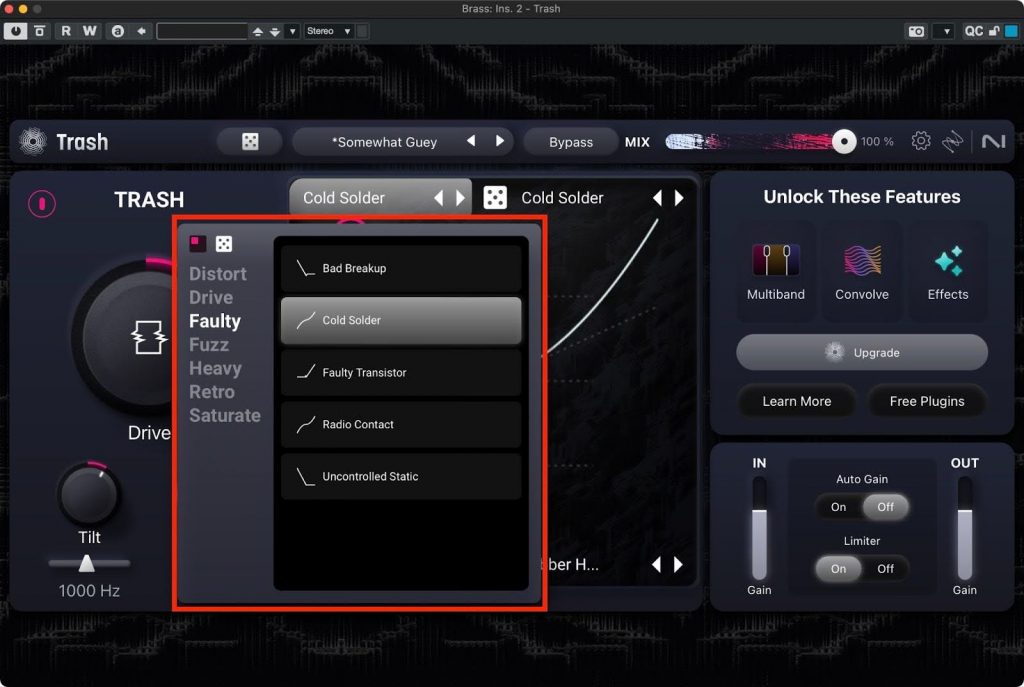
これらはサイコロをクリックすることでランダムに選ぶこともできます。
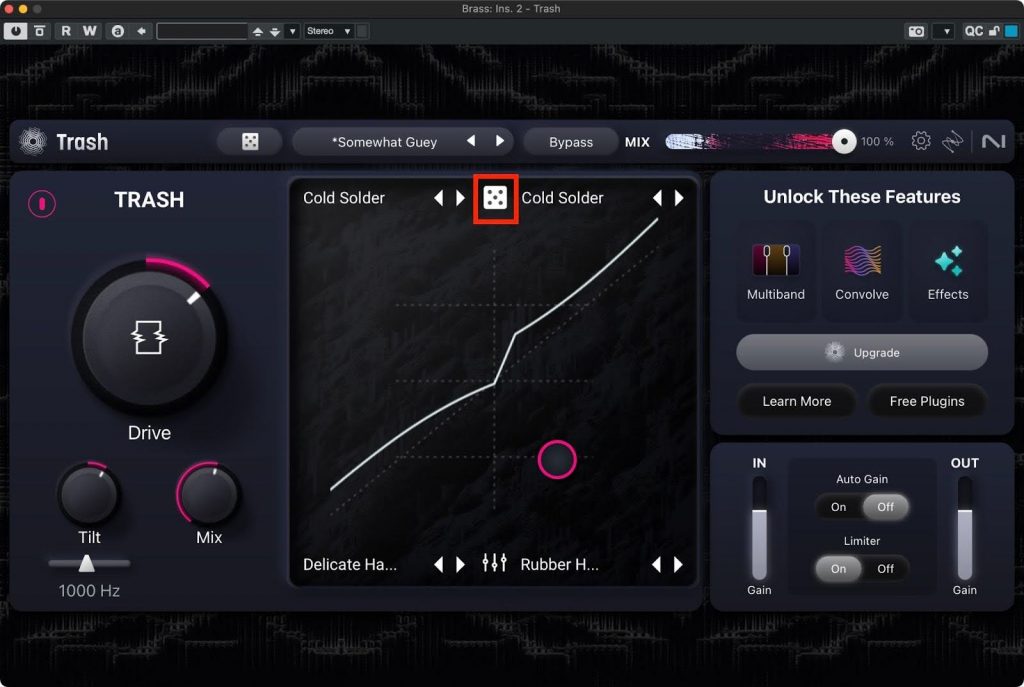
ブレンドパッド上の赤いボールをマウスでドラッグすると4つのスタイルの混ざり具合を変えることができます。つまり、複数の歪みのキャラクターを組み合わせて使うことが出来ます。
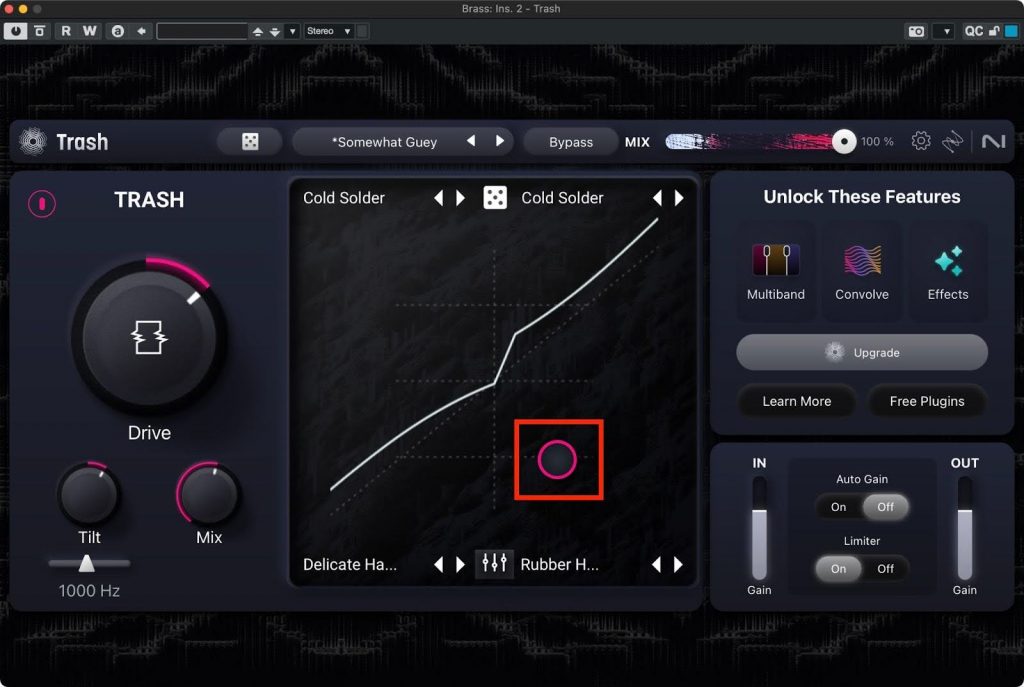
こちらのボタンをクリックをするといくつかのスタイルに対してキャラクターや強さを変えることができます。スタイルの調整に対応していないものはグレーアウトされます。
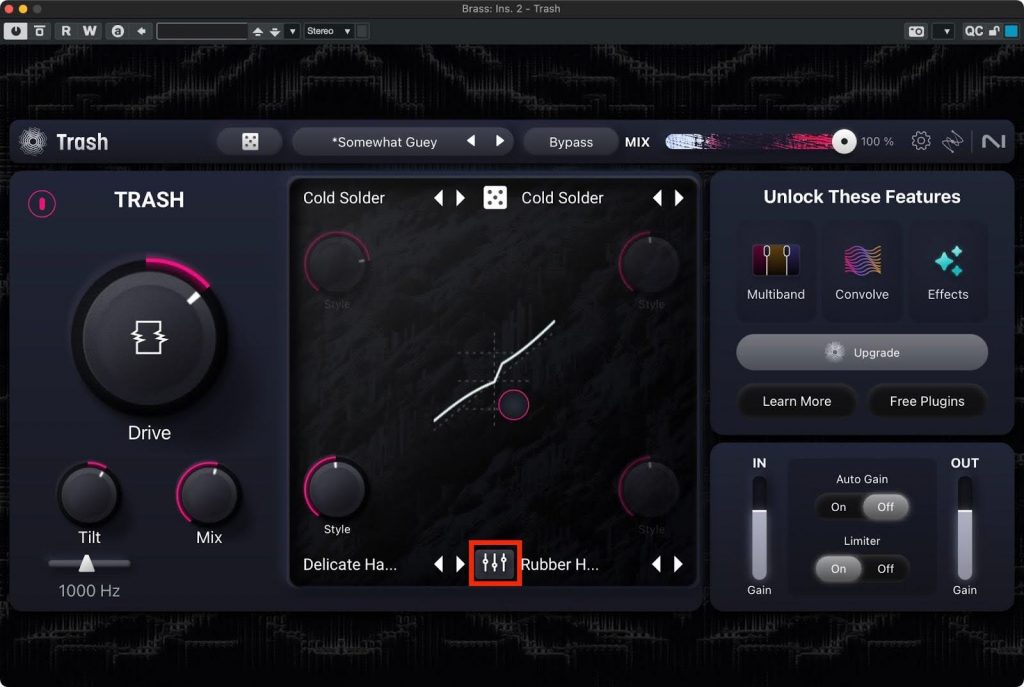
音作りに直接的に関わる部分はここまでですが、他にも音作りをやりやすくする機能がいくつかついています。Trash Liteにはインプットゲイン、アウトプットゲインがついていて、Trash Liteで処理をする前の信号と処理をした後の信号の音量を変えることができます。
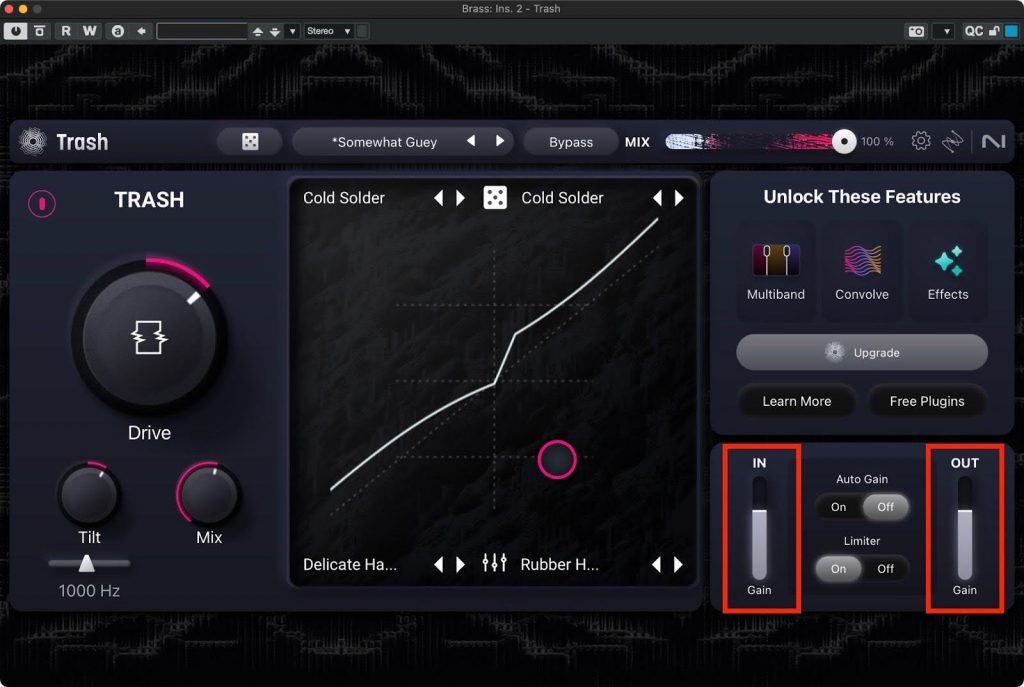
インプットゲインを変えるとディストーションのかかり方が変わります。下げれば歪み方は浅くなり、上げるとより飽和感の強い歪みになります。一方、アウトプットゲインを変えても歪み方は変わらず最終的な音量だけが変わります。
Auto GainをONにするとTrash Liteを通る前と後の音量が揃えられます。音が大きくなるとそれだけで良い感じになったと勘違いしてしまいがちですが、ONにしておけば音量変化に騙されず歪みによる音色の変化だけを聴くことができます。
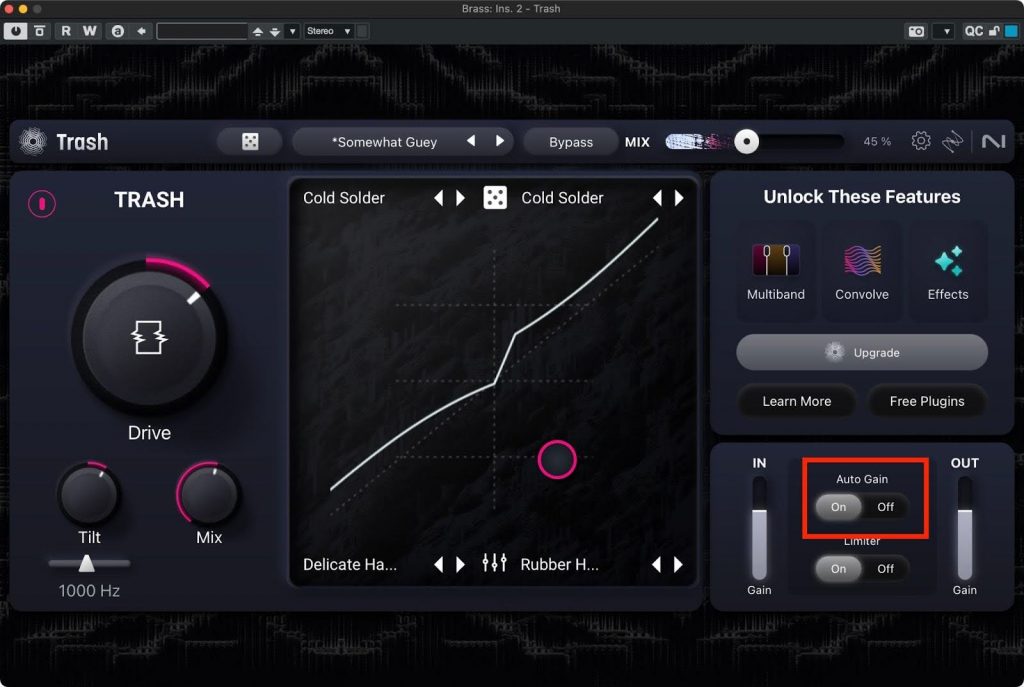
LimiterをONにしておけば、信号がピークを超えてしまうのを防げます。一種の安全装置です。
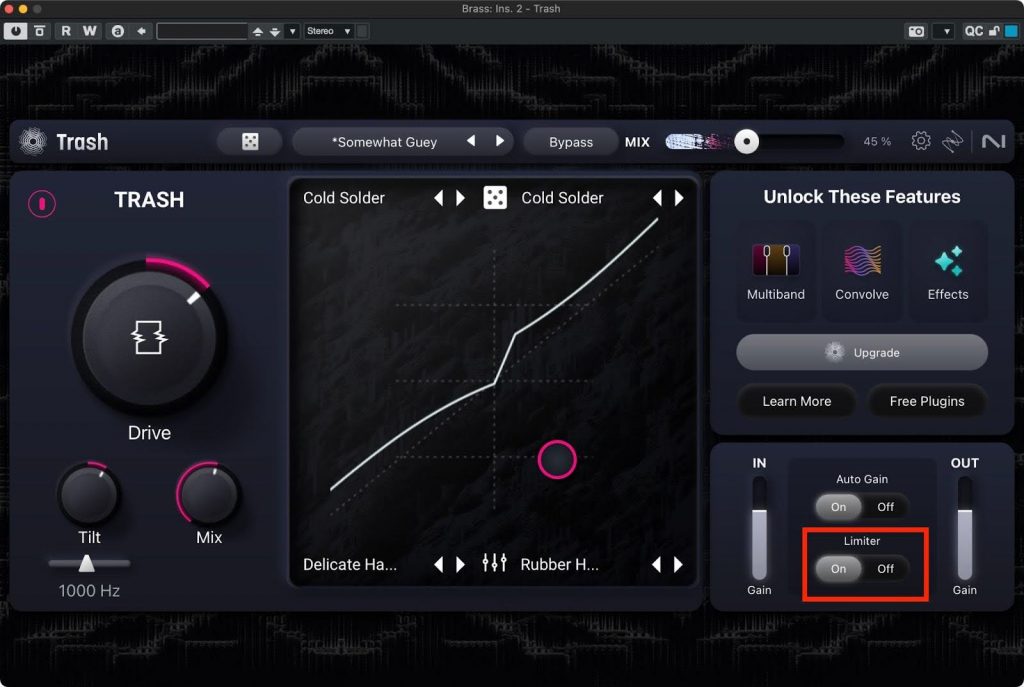
最後に、Trash Liteの画面右上にはグローバルなMIXスライダーがついています。MIXスライダーを下げていくと、ここまで行ってきた全ての音作りが反映された音に対しTrash Liteを通る前の元の音を足していくことができます。
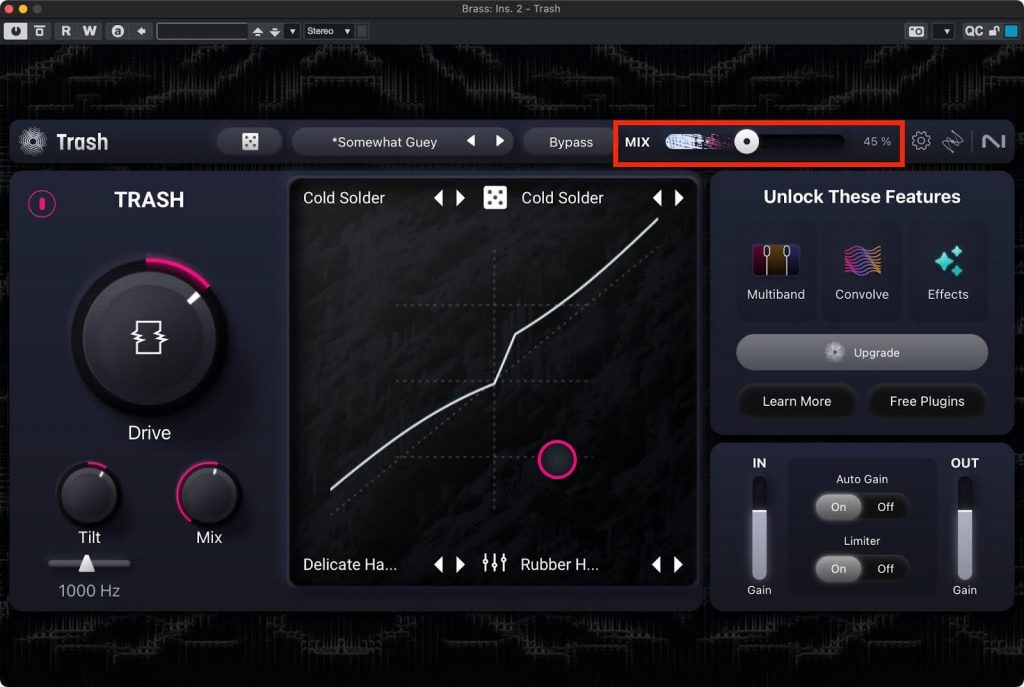
Trash Liteで音が変わり過ぎてしまった場合やわざと過激に歪ませた信号を少しだけ足したい時などに活用してください。
Trash Liteの使い方はチュートリアル動画でも解説しているので、そちらも併せてご活用下さい。